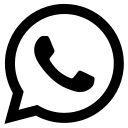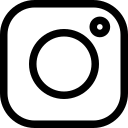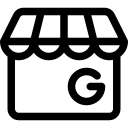Apakah kamu pernah kehilangan data penting di iPhone karena lupa melakukan cadangan? Jika iya, maka memahami cara backup data iPhone sangat penting.
Dengan backup yang rutin, kamu bisa memastikan seluruh file, foto, kontak, dan catatan tetap aman bahkan saat perangkat rusak, hilang, atau diganti baru.
Artikel ini akan membahas cara backup data iPhone/iPad ke iCloud atau komputer dengan langkah sederhana. Selain itu, kamu juga akan menemukan solusi cepat dan aman untuk transfer data di iSeven Service, pusat layanan profesional yang menangani berbagai kebutuhan pengguna Apple.
Cara Backup Data iPhone ke iCloud
Salah satu cara termudah untuk menyimpan data adalah melalui iCloud — layanan cloud resmi milik Apple. Semua data akan tersimpan online dan dapat dipulihkan kapan saja di perangkat lain yang menggunakan Apple ID sama.
1. Pastikan iCloud Aktif
Sebelum mulai, pastikan akun iCloud sudah terhubung dengan iPhone kamu.
Langkah-langkah:
-
Buka Pengaturan (Settings) di iPhone/iPad.
-
Ketuk nama kamu di bagian atas untuk masuk ke Apple ID.
-
Pilih iCloud, lalu pastikan iCloud Backup aktif.
Jika belum aktif, geser tombol ke posisi On.
2. Lakukan Backup Manual ke iCloud
Setelah iCloud aktif, kamu bisa mulai melakukan backup secara manual.
Caranya:
-
Masuk ke Settings > [Nama Kamu] > iCloud > iCloud Backup.
-
Tekan “Back Up Now”.
-
Pastikan perangkat tersambung ke Wi-Fi dan baterai mencukupi.
Tips:
Backup bisa memakan waktu beberapa menit tergantung ukuran data dan kecepatan internet.
3. Cek Hasil Backup
Setelah selesai, kamu bisa memverifikasi hasil backup di pengaturan yang sama.
Di bagian bawah menu iCloud Backup, akan muncul waktu dan tanggal terakhir backup berhasil dilakukan.
4. Restore Data dari iCloud
Jika kamu mengganti perangkat baru atau perlu memulihkan data, lakukan langkah berikut:
-
Nyalakan iPhone/iPad baru.
-
Pilih Pulihkan dari Cadangan iCloud saat proses pengaturan awal.
-
Masuk menggunakan Apple ID yang sama, lalu pilih backup terbaru.
Data, foto, dan aplikasi akan otomatis dikembalikan seperti semula.
Cara Backup Data iPhone ke Komputer
Selain melalui iCloud, kamu juga bisa melakukan backup data secara offline menggunakan komputer. Metode ini cocok jika kamu ingin menyimpan data besar tanpa bergantung pada koneksi internet.
1. Backup Menggunakan iTunes (Windows)
Jika kamu memakai PC berbasis Windows, gunakan iTunes.
Langkah-langkah:
-
Unduh dan instal iTunes versi terbaru dari situs resmi Apple.
-
Sambungkan iPhone ke komputer menggunakan kabel Lightning.
-
Klik ikon perangkat di pojok atas jendela iTunes.
-
Pilih Summary > Back Up Now.
Data akan tersimpan di komputer. Pastikan tidak mencabut kabel selama proses berlangsung.
Referensi: Apple Support – Backup iPhone using iTunes
2. Backup Menggunakan Finder (macOS Catalina ke atas)
Jika kamu menggunakan Mac, fitur backup dilakukan lewat Finder.
Langkah-langkah:
-
Sambungkan iPhone ke Mac.
-
Buka Finder dan pilih iPhone kamu di sidebar kiri.
-
Pilih tab General → klik Back Up Now.
-
Tunggu hingga proses selesai.
Semua data disimpan di penyimpanan internal Mac.
3. Restore Data dari Komputer
Untuk memulihkan data dari cadangan komputer:
-
Sambungkan iPhone ke PC/Mac.
-
Buka iTunes atau Finder.
-
Klik Restore Backup, lalu pilih file backup yang diinginkan.
Setelah selesai, semua data akan kembali seperti semula.
Solusi Transfer Data Aman & Praktis di iSeven Service
Kalau kamu tidak punya waktu untuk backup manual, iSeven Service bisa menjadi pilihan tepat. Mereka menyediakan layanan transfer data profesional antar perangkat — termasuk iPhone, iPad, bahkan Android — dengan keamanan dan kecepatan tinggi.
Keunggulan Layanan iSeven Service
-
Aman & Terpercaya
Semua data pelanggan dijaga dengan sistem enkripsi dan tidak disimpan setelah proses selesai. -
Proses Cepat & Efisien
Transfer data selesai hanya dalam hitungan jam, tanpa mengganggu penggunaan perangkat. -
Harga Terjangkau
Biaya layanan bersahabat untuk semua jenis perangkat Apple. -
Teknisi Berpengalaman
Ditangani langsung oleh ahli yang berpengalaman menangani ribuan perangkat iPhone/iPad. -
Mendukung Banyak Perangkat
Tidak hanya iPhone, tetapi juga mendukung iPad, MacBook, dan Android untuk transfer lintas platform.
Cara Menggunakan Layanan iSeven Service
-
Kunjungi iSeven Service Center atau hubungi tim mereka melalui situs web resmi.
-
Serahkan perangkat yang ingin di-backup atau ditransfer datanya.
-
Tim teknisi akan melakukan backup dan transfer dengan prosedur aman.
-
Setelah selesai, data Anda siap digunakan di perangkat baru!
Tips Aman Saat Melakukan Backup Data iPhone
Untuk memastikan proses backup berjalan lancar dan aman, perhatikan beberapa tips berikut:
-
Gunakan jaringan Wi-Fi yang stabil (hindari tethering atau hotspot publik).
-
Jangan mencabut kabel selama proses backup di komputer.
-
Aktifkan autentikasi dua faktor (2FA) pada Apple ID.
-
Lakukan backup rutin minimal seminggu sekali.
-
Hindari menyimpan password atau data sensitif di catatan tanpa enkripsi.
Baca Juga: How to back up your iPhone, iPad, and iPod touch
Baca Juga: Daftar Harga Service Produk Apple di iSeven (iPhone, iPad, MacBook, AirPods) [Update 2025]
Kesimpulan
Melakukan backup data iPhone secara rutin adalah langkah penting untuk melindungi data pribadi dan profesional. Kamu bisa memilih metode melalui iCloud untuk kenyamanan online, atau komputer untuk kontrol penuh secara offline.
Namun, jika ingin solusi yang lebih mudah, cepat, dan aman, gunakan layanan transfer data iSeven Service. Dengan teknisi ahli dan sistem keamanan tinggi, kamu tak perlu khawatir kehilangan data penting saat berpindah perangkat.
Pastikan iPhone dan iPad kamu selalu terlindungi dengan melakukan backup secara berkala — karena data digital adalah aset yang tak ternilai.
 Service Macbook
Service Macbook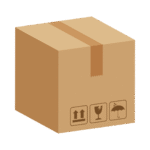 Service Luar Kota
Service Luar Kota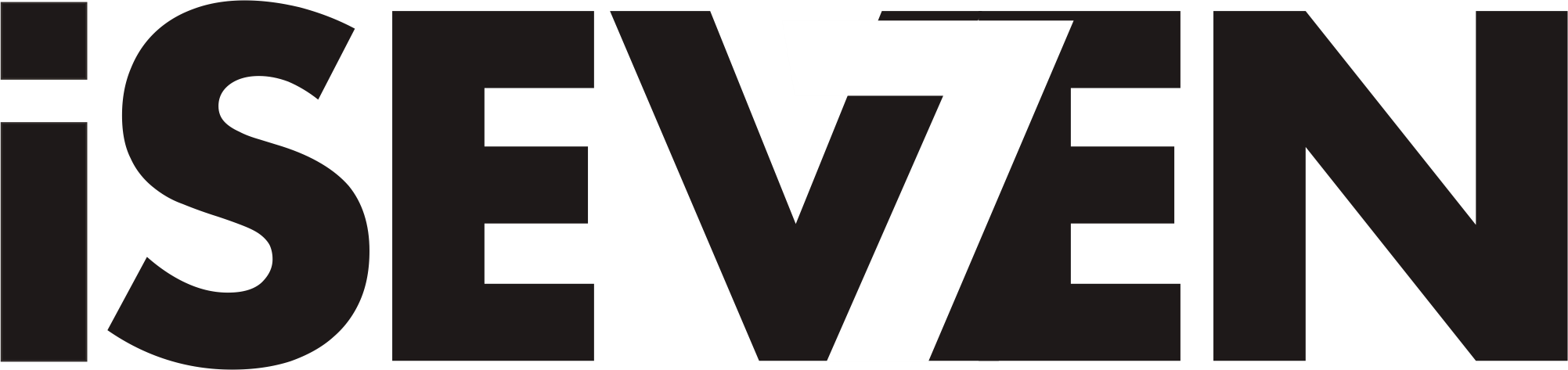
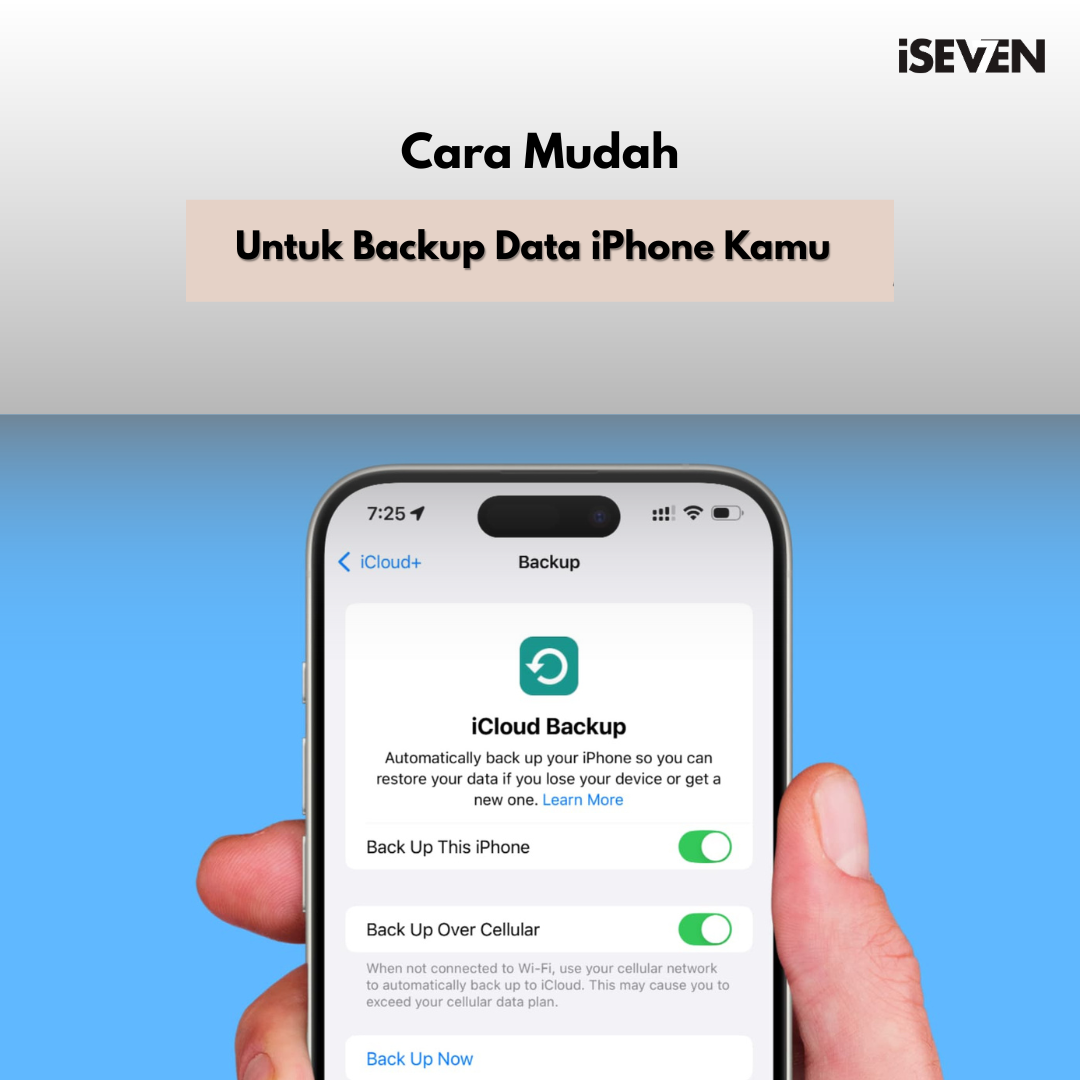
![Apakah kamu pernah kehilangan data penting di iPhone karena lupa melakukan cadangan? Jika iya, maka memahami cara backup data iPhone sangat penting.
Dengan backup yang rutin, kamu bisa memastikan seluruh file, foto, kontak, dan catatan tetap aman bahkan saat perangkat rusak, hilang, atau diganti baru.
Artikel ini akan membahas cara backup data iPhone/iPad ke iCloud atau komputer dengan langkah sederhana. Selain itu, kamu juga akan menemukan solusi cepat dan aman untuk transfer data di iSeven Service, pusat layanan profesional yang menangani berbagai kebutuhan pengguna Apple.
☁️ Cara Backup Data iPhone ke iCloud
Salah satu cara termudah untuk menyimpan data adalah melalui iCloud — layanan cloud resmi milik Apple. Semua data akan tersimpan online dan dapat dipulihkan kapan saja di perangkat lain yang menggunakan Apple ID sama.
H2 – 1. Pastikan iCloud Aktif
Sebelum mulai, pastikan akun iCloud sudah terhubung dengan iPhone kamu.
Langkah-langkah:
Buka Pengaturan (Settings) di iPhone/iPad.
Ketuk nama kamu di bagian atas untuk masuk ke Apple ID.
Pilih iCloud, lalu pastikan iCloud Backup aktif.
Jika belum aktif, geser tombol ke posisi On.
H2 – 2. Lakukan Backup Manual ke iCloud
Setelah iCloud aktif, kamu bisa mulai melakukan backup secara manual.
Caranya:
Masuk ke Settings > [Nama Kamu] > iCloud > iCloud Backup.
Tekan “Back Up Now”.
Pastikan perangkat tersambung ke Wi-Fi dan baterai mencukupi.
📌 Tips:
Backup bisa memakan waktu beberapa menit tergantung ukuran data dan kecepatan internet.
H2 – 3. Cek Hasil Backup
Setelah selesai, kamu bisa memverifikasi hasil backup di pengaturan yang sama.
Di bagian bawah menu iCloud Backup, akan muncul waktu dan tanggal terakhir backup berhasil dilakukan.
H2 – 4. Restore Data dari iCloud
Jika kamu mengganti perangkat baru atau perlu memulihkan data, lakukan langkah berikut:
Nyalakan iPhone/iPad baru.
Pilih Pulihkan dari Cadangan iCloud saat proses pengaturan awal.
Masuk menggunakan Apple ID yang sama, lalu pilih backup terbaru.
Data, foto, dan aplikasi akan otomatis dikembalikan seperti semula.
💻 Cara Backup Data iPhone ke Komputer
Selain melalui iCloud, kamu juga bisa melakukan backup data secara offline menggunakan komputer. Metode ini cocok jika kamu ingin menyimpan data besar tanpa bergantung pada koneksi internet.
H2 – 1. Backup Menggunakan iTunes (Windows)
Jika kamu memakai PC berbasis Windows, gunakan iTunes.
Langkah-langkah:
Unduh dan instal iTunes versi terbaru dari situs resmi Apple.
Sambungkan iPhone ke komputer menggunakan kabel Lightning.
Klik ikon perangkat di pojok atas jendela iTunes.
Pilih Summary > Back Up Now.
Data akan tersimpan di komputer. Pastikan tidak mencabut kabel selama proses berlangsung.
📎 Referensi resmi: Apple Support – Backup iPhone using iTunes
H2 – 2. Backup Menggunakan Finder (macOS Catalina ke atas)
Jika kamu menggunakan Mac, fitur backup dilakukan lewat Finder.
Langkah-langkah:
Sambungkan iPhone ke Mac.
Buka Finder dan pilih iPhone kamu di sidebar kiri.
Pilih tab General → klik Back Up Now.
Tunggu hingga proses selesai.
Semua data disimpan di penyimpanan internal Mac.
H2 – 3. Restore Data dari Komputer
Untuk memulihkan data dari cadangan komputer:
Sambungkan iPhone ke PC/Mac.
Buka iTunes atau Finder.
Klik Restore Backup, lalu pilih file backup yang diinginkan.
Setelah selesai, semua data akan kembali seperti semula.
🔁 Solusi Transfer Data Aman & Praktis di iSeven Service
Kalau kamu tidak punya waktu untuk backup manual, iSeven Service bisa menjadi pilihan tepat. Mereka menyediakan layanan transfer data profesional antar perangkat — termasuk iPhone, iPad, bahkan Android — dengan keamanan dan kecepatan tinggi.
H3 – Keunggulan Layanan iSeven Service
🔒 Aman & Terpercaya
Semua data pelanggan dijaga dengan sistem enkripsi dan tidak disimpan setelah proses selesai.
⚡ Proses Cepat & Efisien
Transfer data selesai hanya dalam hitungan jam, tanpa mengganggu penggunaan perangkat.
💰 Harga Terjangkau
Biaya layanan bersahabat untuk semua jenis perangkat Apple.
🧑🔧 Teknisi Berpengalaman
Ditangani langsung oleh ahli yang berpengalaman menangani ribuan perangkat iPhone/iPad.
📱 Mendukung Banyak Perangkat
Tidak hanya iPhone, tetapi juga mendukung iPad, MacBook, dan Android untuk transfer lintas platform.
H3 – Cara Menggunakan Layanan iSeven Service
Kunjungi iSeven Service Center atau hubungi tim mereka melalui situs web resmi.
Serahkan perangkat yang ingin di-backup atau ditransfer datanya.
Tim teknisi akan melakukan backup dan transfer dengan prosedur aman.
Setelah selesai, data Anda siap digunakan di perangkat baru!
🔐 Tips Aman Saat Melakukan Backup Data iPhone
Untuk memastikan proses backup berjalan lancar dan aman, perhatikan beberapa tips berikut:
Gunakan jaringan Wi-Fi yang stabil (hindari tethering atau hotspot publik).
Jangan mencabut kabel selama proses backup di komputer.
Aktifkan autentikasi dua faktor (2FA) pada Apple ID.
Lakukan backup rutin minimal seminggu sekali.
Hindari menyimpan password atau data sensitif di catatan tanpa enkripsi.](https://iseven.co.id/wp-content/uploads/2025/04/3.-Cara-Backup-data-400x286.webp)
![Apakah kamu pernah kehilangan data penting di iPhone karena lupa melakukan cadangan? Jika iya, maka memahami cara backup data iPhone sangat penting.
Dengan backup yang rutin, kamu bisa memastikan seluruh file, foto, kontak, dan catatan tetap aman bahkan saat perangkat rusak, hilang, atau diganti baru.
Artikel ini akan membahas cara backup data iPhone/iPad ke iCloud atau komputer dengan langkah sederhana. Selain itu, kamu juga akan menemukan solusi cepat dan aman untuk transfer data di iSeven Service, pusat layanan profesional yang menangani berbagai kebutuhan pengguna Apple.
☁️ Cara Backup Data iPhone ke iCloud
Salah satu cara termudah untuk menyimpan data adalah melalui iCloud — layanan cloud resmi milik Apple. Semua data akan tersimpan online dan dapat dipulihkan kapan saja di perangkat lain yang menggunakan Apple ID sama.
H2 – 1. Pastikan iCloud Aktif
Sebelum mulai, pastikan akun iCloud sudah terhubung dengan iPhone kamu.
Langkah-langkah:
Buka Pengaturan (Settings) di iPhone/iPad.
Ketuk nama kamu di bagian atas untuk masuk ke Apple ID.
Pilih iCloud, lalu pastikan iCloud Backup aktif.
Jika belum aktif, geser tombol ke posisi On.
H2 – 2. Lakukan Backup Manual ke iCloud
Setelah iCloud aktif, kamu bisa mulai melakukan backup secara manual.
Caranya:
Masuk ke Settings > [Nama Kamu] > iCloud > iCloud Backup.
Tekan “Back Up Now”.
Pastikan perangkat tersambung ke Wi-Fi dan baterai mencukupi.
📌 Tips:
Backup bisa memakan waktu beberapa menit tergantung ukuran data dan kecepatan internet.
H2 – 3. Cek Hasil Backup
Setelah selesai, kamu bisa memverifikasi hasil backup di pengaturan yang sama.
Di bagian bawah menu iCloud Backup, akan muncul waktu dan tanggal terakhir backup berhasil dilakukan.
H2 – 4. Restore Data dari iCloud
Jika kamu mengganti perangkat baru atau perlu memulihkan data, lakukan langkah berikut:
Nyalakan iPhone/iPad baru.
Pilih Pulihkan dari Cadangan iCloud saat proses pengaturan awal.
Masuk menggunakan Apple ID yang sama, lalu pilih backup terbaru.
Data, foto, dan aplikasi akan otomatis dikembalikan seperti semula.
💻 Cara Backup Data iPhone ke Komputer
Selain melalui iCloud, kamu juga bisa melakukan backup data secara offline menggunakan komputer. Metode ini cocok jika kamu ingin menyimpan data besar tanpa bergantung pada koneksi internet.
H2 – 1. Backup Menggunakan iTunes (Windows)
Jika kamu memakai PC berbasis Windows, gunakan iTunes.
Langkah-langkah:
Unduh dan instal iTunes versi terbaru dari situs resmi Apple.
Sambungkan iPhone ke komputer menggunakan kabel Lightning.
Klik ikon perangkat di pojok atas jendela iTunes.
Pilih Summary > Back Up Now.
Data akan tersimpan di komputer. Pastikan tidak mencabut kabel selama proses berlangsung.
📎 Referensi resmi: Apple Support – Backup iPhone using iTunes
H2 – 2. Backup Menggunakan Finder (macOS Catalina ke atas)
Jika kamu menggunakan Mac, fitur backup dilakukan lewat Finder.
Langkah-langkah:
Sambungkan iPhone ke Mac.
Buka Finder dan pilih iPhone kamu di sidebar kiri.
Pilih tab General → klik Back Up Now.
Tunggu hingga proses selesai.
Semua data disimpan di penyimpanan internal Mac.
H2 – 3. Restore Data dari Komputer
Untuk memulihkan data dari cadangan komputer:
Sambungkan iPhone ke PC/Mac.
Buka iTunes atau Finder.
Klik Restore Backup, lalu pilih file backup yang diinginkan.
Setelah selesai, semua data akan kembali seperti semula.
🔁 Solusi Transfer Data Aman & Praktis di iSeven Service
Kalau kamu tidak punya waktu untuk backup manual, iSeven Service bisa menjadi pilihan tepat. Mereka menyediakan layanan transfer data profesional antar perangkat — termasuk iPhone, iPad, bahkan Android — dengan keamanan dan kecepatan tinggi.
H3 – Keunggulan Layanan iSeven Service
🔒 Aman & Terpercaya
Semua data pelanggan dijaga dengan sistem enkripsi dan tidak disimpan setelah proses selesai.
⚡ Proses Cepat & Efisien
Transfer data selesai hanya dalam hitungan jam, tanpa mengganggu penggunaan perangkat.
💰 Harga Terjangkau
Biaya layanan bersahabat untuk semua jenis perangkat Apple.
🧑🔧 Teknisi Berpengalaman
Ditangani langsung oleh ahli yang berpengalaman menangani ribuan perangkat iPhone/iPad.
📱 Mendukung Banyak Perangkat
Tidak hanya iPhone, tetapi juga mendukung iPad, MacBook, dan Android untuk transfer lintas platform.
H3 – Cara Menggunakan Layanan iSeven Service
Kunjungi iSeven Service Center atau hubungi tim mereka melalui situs web resmi.
Serahkan perangkat yang ingin di-backup atau ditransfer datanya.
Tim teknisi akan melakukan backup dan transfer dengan prosedur aman.
Setelah selesai, data Anda siap digunakan di perangkat baru!
🔐 Tips Aman Saat Melakukan Backup Data iPhone
Untuk memastikan proses backup berjalan lancar dan aman, perhatikan beberapa tips berikut:
Gunakan jaringan Wi-Fi yang stabil (hindari tethering atau hotspot publik).
Jangan mencabut kabel selama proses backup di komputer.
Aktifkan autentikasi dua faktor (2FA) pada Apple ID.
Lakukan backup rutin minimal seminggu sekali.
Hindari menyimpan password atau data sensitif di catatan tanpa enkripsi.](https://iseven.co.id/wp-content/uploads/2025/04/3.-Back-Data-iTunes-400x264.png)